
Arkusz kalkulacyjny z dużą ilością danych może być trudny do odczytania i przetworzenia. Jeśli korzystasz z Arkuszy Google, dodanie wykresów do arkusza kalkulacyjnego może pomóc w prezentowaniu tych informacji w inny sposób, aby ułatwić czytanie. Oto, jak możesz dodawać wykresy do arkusza kalkulacyjnego.
Zanim zaczniemy, powinieneś zdawać sobie sprawę z niewielkiej różnicy w terminologii. Podobnie jak Microsoft Excel, Arkusze Google odnoszą się do wszystkich typów wykresów jako wykresów. Możesz użyć narzędzia Edytor wykresów, aby utworzyć te wykresy i wykresy w Arkuszach Google.
Wstaw wykres do Arkuszy Google
W programie można tworzyć różne typy wykresów i wykresów Arkusze Google , z najbardziej podstawowych wykresów liniowych i słupkowych dla Arkusze Google dla początkujących do bardziej złożonych wykresów świecowych i radarowych do bardziej zaawansowanych prac.
ZWIĄZANE Z: Przewodnik dla początkujących po Arkuszach Google
Aby rozpocząć, otwórz plik Arkusze Google arkusz kalkulacyjny i wybierz dane, których chcesz użyć do utworzenia wykresu. Kliknij Wstaw> Wykres, aby utworzyć wykres i otworzyć narzędzie Edytor wykresów.

Domyślnie podstawowy wykres liniowy jest tworzony na podstawie danych, a narzędzie Edytor wykresów otwiera się po prawej stronie, aby umożliwić dalsze dostosowywanie.
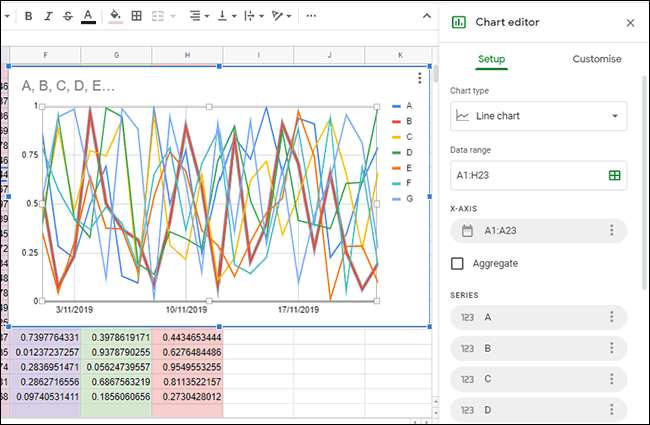
Zmień typ wykresu za pomocą narzędzia do edycji wykresów
Możesz użyć narzędzia Edytor wykresów, jeśli chcesz zmienić typ wykresu. Jeśli nie pojawi się to automatycznie po prawej stronie, kliknij dwukrotnie wykres, aby wyświetlić menu.
Na karcie „Konfiguracja” wybierz alternatywną formę wykresu lub wykresu z menu rozwijanego „Typ wykresu”.
Pogrupowane są różne typy wykresów i wykresów. Kliknij jedną z opcji, aby zmienić typ wykresu z wykresu liniowego na inny.
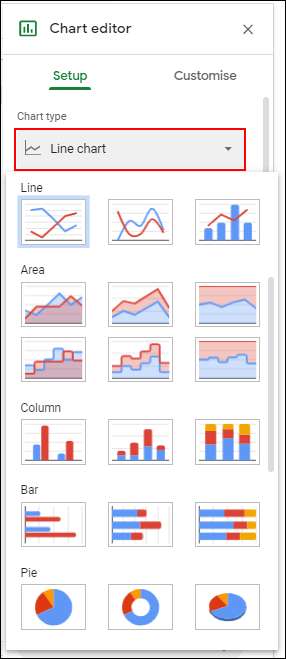
Po wybraniu wykres natychmiast zmieni się, aby dopasować się do nowego typu wykresu.
Dodaj tytuły wykresu i osi
Nowo utworzone wykresy będą próbowały pobierać tytuły z wybranego zakresu danych. Możesz to edytować po utworzeniu wykresu, a także dodać dodatkowe tytuły osi, aby ułatwić zrozumienie wykresu.
W narzędziu Edytor wykresów kliknij kartę „Dostosuj”, a następnie kliknij opcję „Tytuły wykresu i osi”, aby wyświetlić podmenu.
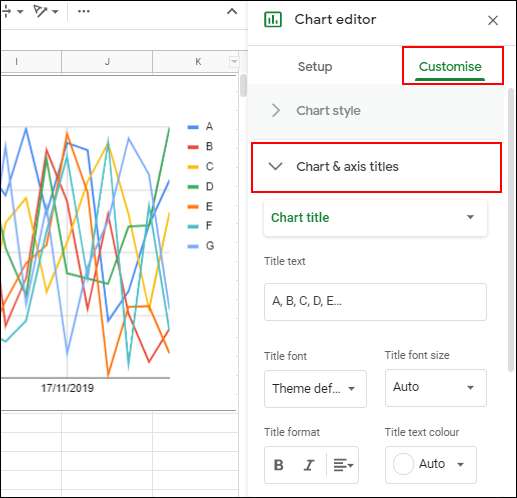
Dostosuj tytuły wykresów
Arkusze Google wygenerują tytuł na podstawie nagłówków kolumn z zakresu danych użytego na wykresie. Podmenu „Tytuły wykresu i osi” domyślnie będzie najpierw edytować tytuł wykresu, ale jeśli tak nie jest, wybierz go z podanego menu rozwijanego.
Edytuj tytuł wykresu na wybraną alternatywę w polu „Tekst tytułu”.
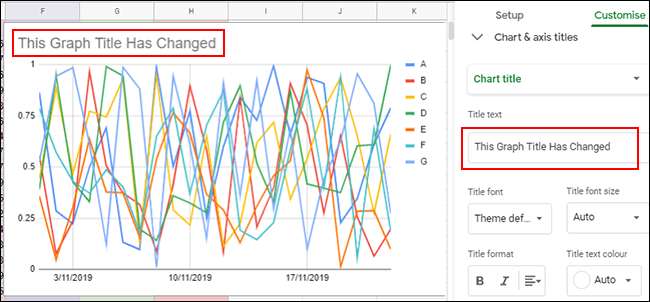
Tytuł wykresu zmieni się automatycznie, gdy skończysz pisać. Możesz także edytować czcionkę, rozmiar i formatowanie tekstu, korzystając z opcji znajdujących się bezpośrednio pod polem „Tekst tytułu”.
Dodawanie tytułów osi
Arkusze Google domyślnie nie dodają tytułów do poszczególnych osi wykresu. Jeśli chcesz dodać tytuły dla większej przejrzystości, możesz to zrobić z podmenu „Tytuły wykresu i osi”.
Kliknij menu rozwijane i wybierz „Tytuł osi poziomej”, aby dodać tytuł do osi dolnej, lub „Tytuł osi pionowej”, aby dodać tytuł do osi po lewej lub prawej stronie wykresu, w zależności od typu wykresu.
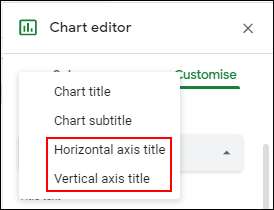
W polu „Tekst tytułu” wpisz odpowiedni tytuł dla tej osi. Tytuł osi pojawi się automatycznie na wykresie po zakończeniu pisania.
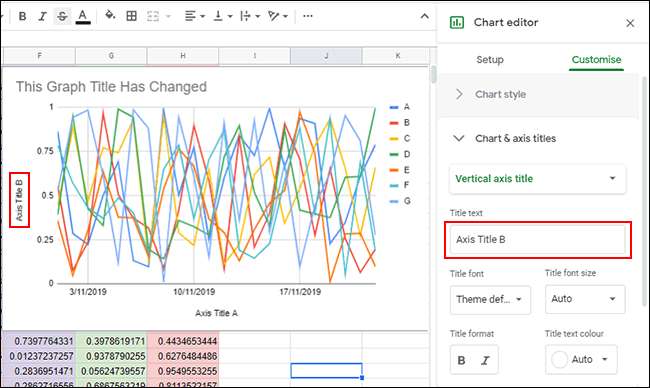
Podobnie jak w przypadku tytułu wykresu, możesz dostosować czcionkę i opcje formatowania tytułu osi, korzystając z opcji podanych bezpośrednio pod polem „Tekst tytułu”.
Zmień kolory, czcionki i styl wykresu
Karta „Dostosuj” w narzędziu Edytor wykresów oferuje dodatkowe opcje formatowania wykresu lub wykresu. Możesz dostosować kolory, czcionki i ogólny styl wykresu, klikając podmenu „Styl wykresu”.

W tym miejscu możesz wybrać różne kolory obramowania wykresu, czcionki i kolory tła z dostępnych menu rozwijanych. Te opcje będą się nieznacznie różnić w zależności od typu wybranego wykresu.
Aby zaoszczędzić czas, możesz również ustaw Arkusze Google tak, aby automatycznie generowały wykresy używając zakresu danych, który możesz w sposób ciągły edytować lub do którego możesz dodawać. Spowoduje to wyświetlenie wykresu lub wykresu, który automatycznie zmienia się, gdy edytujesz dane.







